Excel表格怎么制作折线图?接触过Excel的人,几乎都知道Excel是一款处理数据功能强大的办公软件。Excel可以处理庞大的数据,并且还能使数据整齐、美化。所以,通畅情况下我们再制作表格完之后,都会用图表展示Excel表格的大体情况,利用图表能够直观显示表格中的数据,可以加深阅读者的印象。其中折线图就是一种。下面,小编为大家介绍。
方法步骤:
- 1.打开Excel新建一份新的表格。
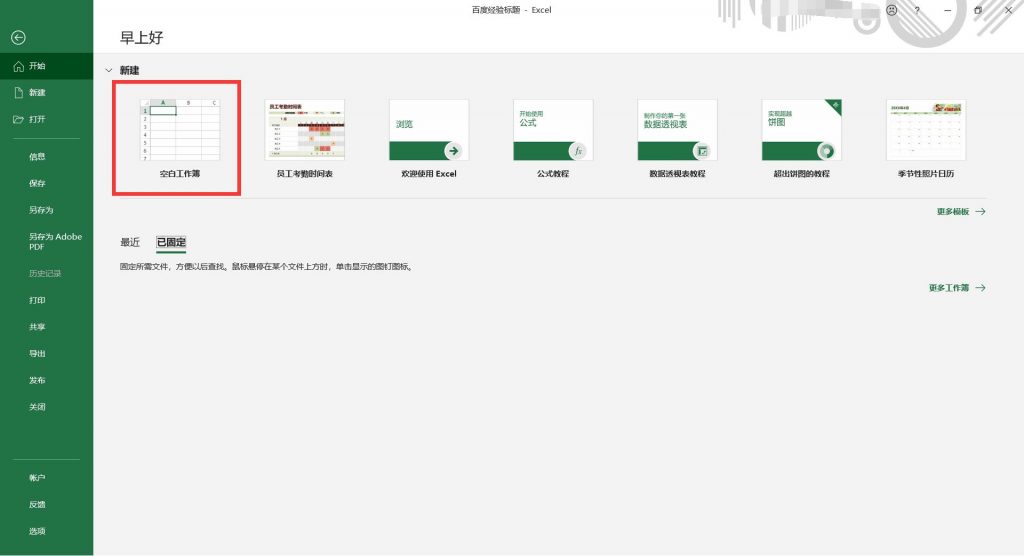
- 2.录入需要设置的表格内容。
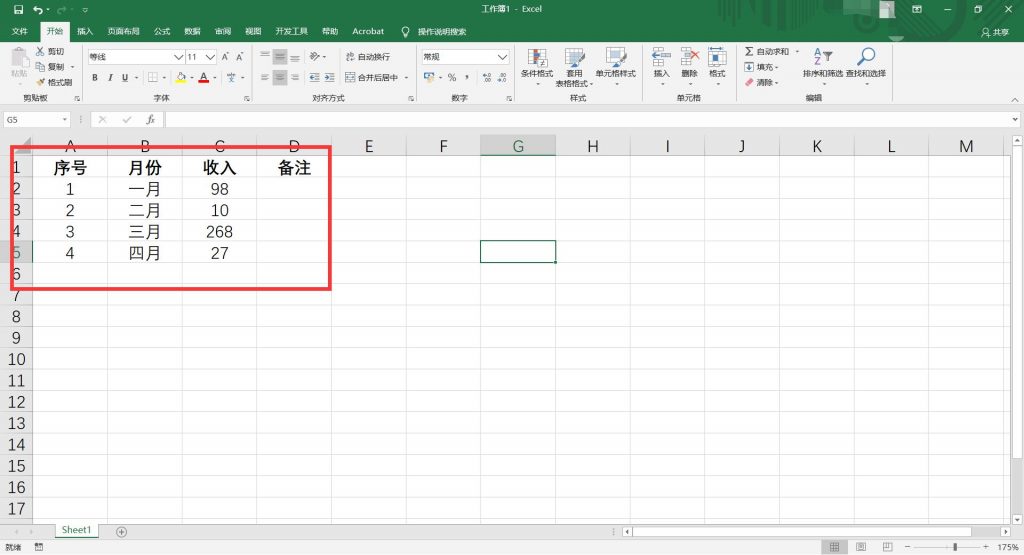
- 3.点击选项卡中的【插入】,然后选中需要设置的内容,点击【图标】右下角的设置按钮。
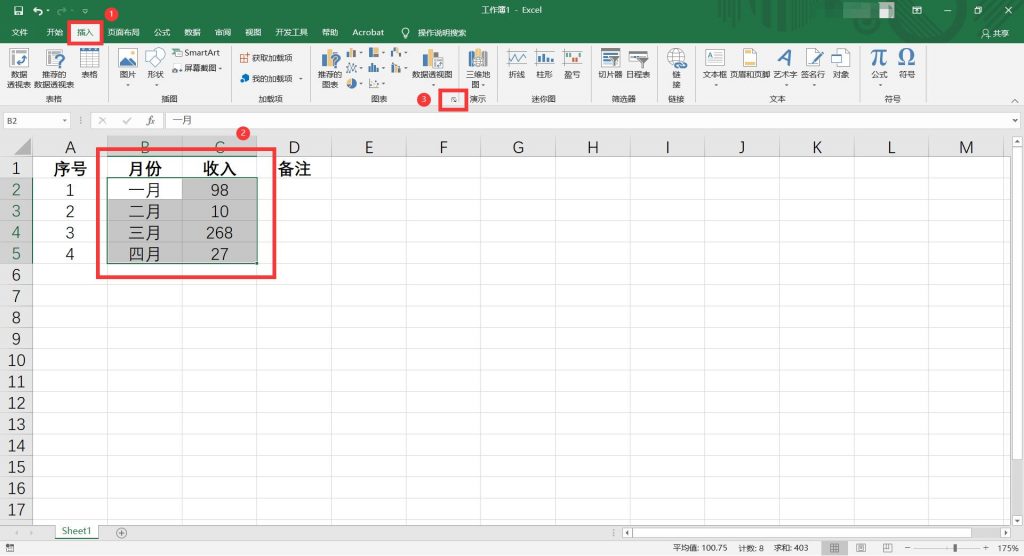
- 4.可以看到如图所示的设置界面,选择【折线图】,然后点击想要设置的样式,最后点击【确定】按钮保存设置。
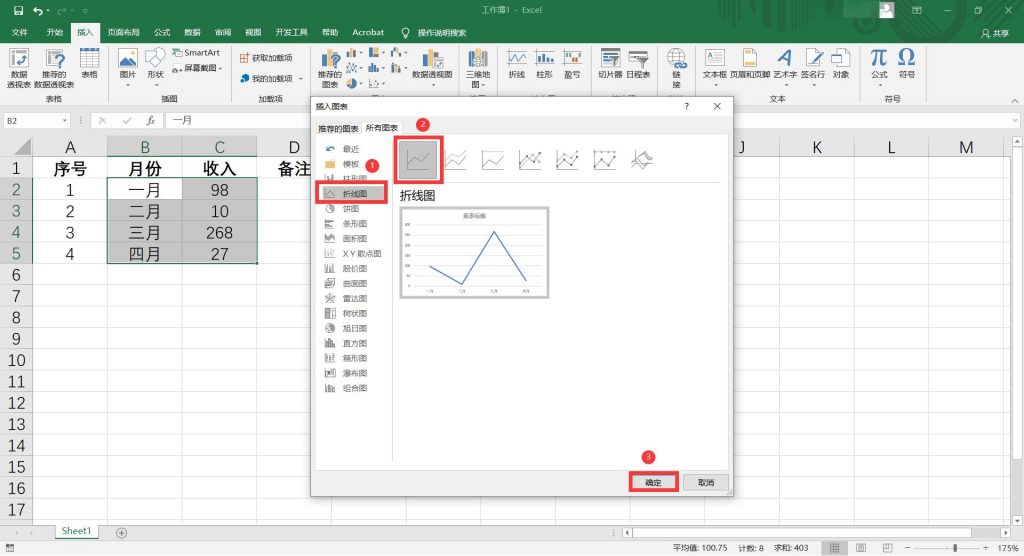
- 5.效果如图所示。
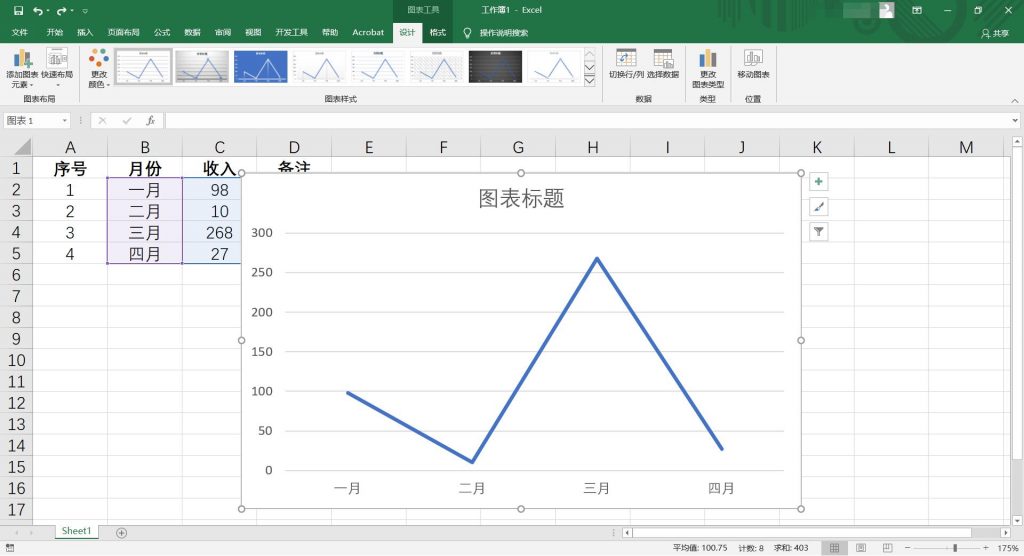
- 6.如需更改图表标题,可以双击点击编辑,然后还可以更改图表的样式、颜色等其他设置。
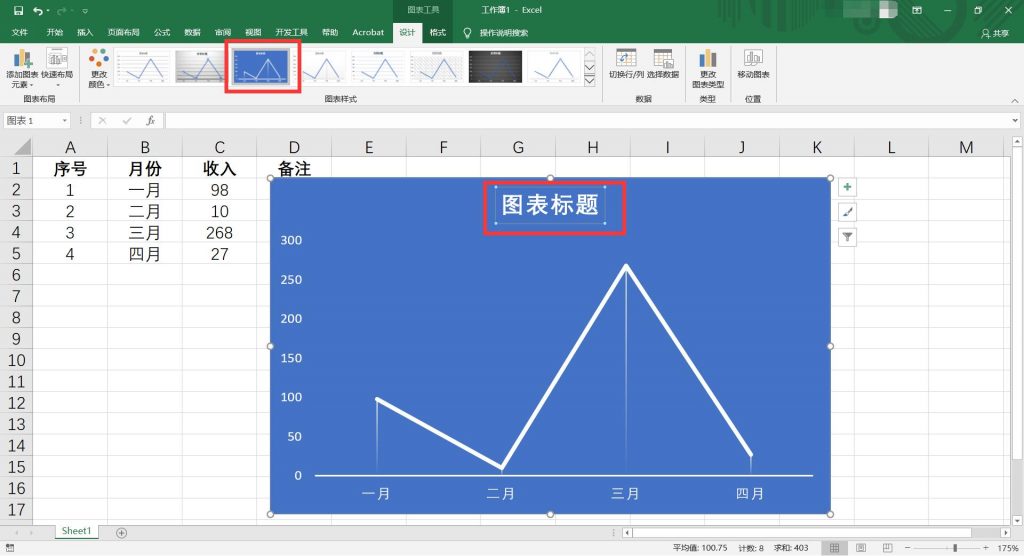
今天的分享就到这里啦,如果对你有帮助,可以分享给身边的人哦~想要了解更多办公软件的相关知识的话,可以关注小编,公主号办公蚁族或许下一篇就是你的专属解答篇。